Wix Stores: mostrare il prezzo del prodotto per unità
2 min
Importante:
Stiamo rilasciando una nuova pagina di creazione del prodotto. Se il primo campo che vedi è "Nome", significa che hai la nuova versione. Clicca per istruzioni su come visualizzare un prezzo per unità.
Mostra il dettaglio dei prezzi per consentire ai clienti di confrontare facilmente i prezzi.
Suggerimento:
Esporre il prezzo per unità è obbligatorio in alcune aree geografiche, come ad esempio in Germania.
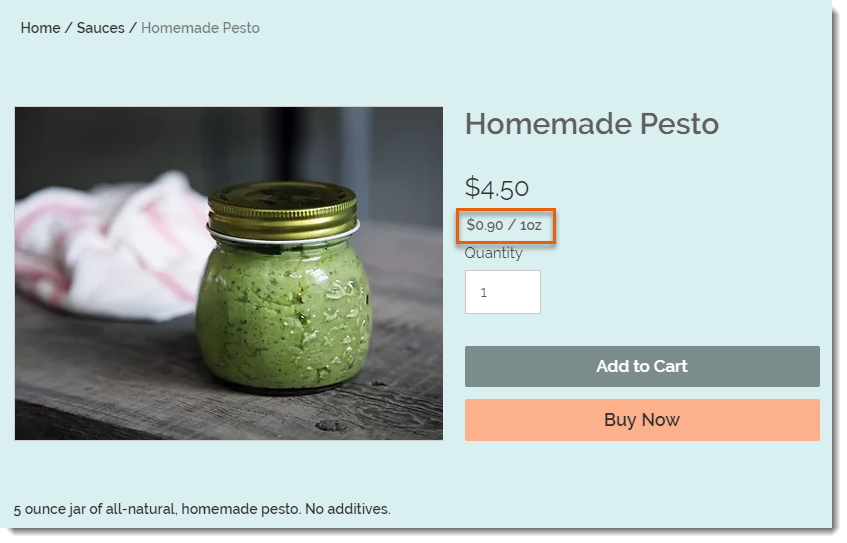
Per impostare la visualizzazione del prezzo per unità come nell'immagine sopra, devi selezionare il tipo di unità (in questo esempio, sono once), quindi inserire il peso totale del prodotto (è un barattolo da 5 once). Infine, devi inserire l'unità di misura che stai utilizzando per i calcoli (es. 1 oncia è l'unità base in questo esempio).
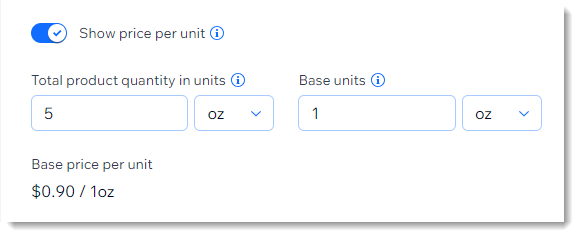
Dopo aver inserito questi parametri, il prezzo al chilo (ad esempio) viene calcolato automaticamente e visualizzato sul tuo sito live sotto il prezzo del prodotto.
Dopo aver impostato questa funzionalità:
Il calcolo del prezzo per unità si aggiorna automaticamente ogni volta che:
- Modifichi il prezzo del prodotto
- Aggiungi un prezzo scontato
- Aggiungi varianti di prodotto con prezzi più alti o più bassi
Per aggiungere la visualizzazione di un prezzo per unità:
- Vai a Prodotti nel Pannello di controllo del tuo sito
- Crea un nuovo prodotto fisico o modificarne uno esistente
- Nella sezione Prezzo, abilita l'interruttore Mostra prezzo per unità
- Sotto Qtà totale del prodotto in unità, seleziona il tipo di unità pertinente (es. grammi) dal menu a tendina
Suggerimento: puoi passare dalle unità metriche a quelle imperiali nelle impostazioni regionali - Sotto Qtà totale del prodotto in unità, inserisci la quantità totale del prodotto in unità (es. se vendi un barattolo da 500 grammi, inserisci "500")
- Inserisci l'unità in base alla quale desideri misurare (es. inserisci 1 chilo per visualizzare un prezzo per chilo)
- Clicca su Salva

